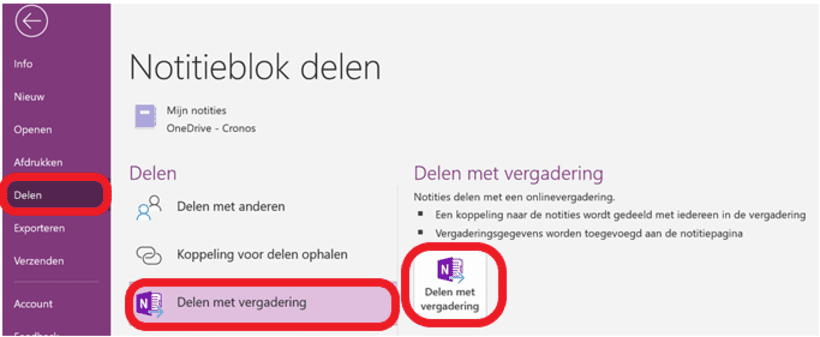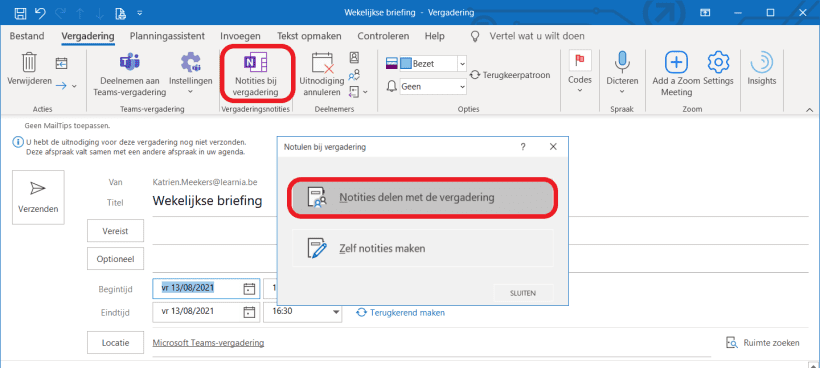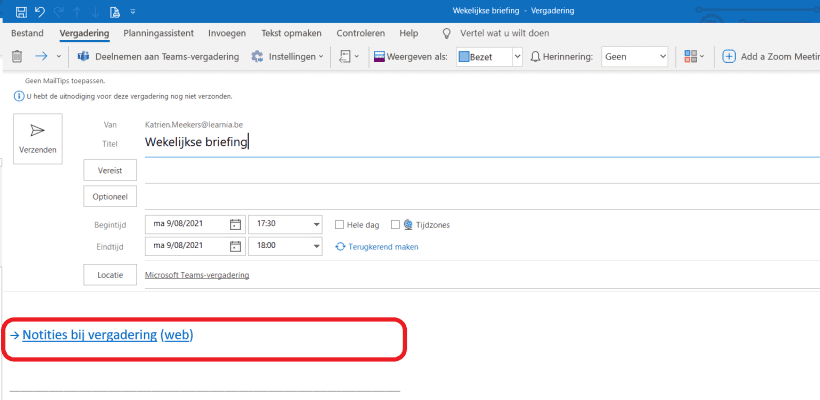Hoe deel je de notities al tijdens of voor een vergadering?
Het kan voordelig zijn om samen aan de notulen van een vergadering te werken.
Zo kan je beurtrollen inlassen voor wie spreekt en wie notities neemt, een verantwoordelijke aanduiden voor het aanmaken van taken die tijdens de bijeenkomst naar boven komen, enzovoort.
Deze notities worden best genomen in een notitieblok waartoe alle deelnemers toegang hebben, bijvoorbeeld op een SharePoint-site. Of je maakt ze in een notitieblok op je OneDrive voor Bedrijven dat je met de anderen gedeeld hebt. Zo kan elke deelnemer de notities bekijken, bewerken en aanvullen, en dit zowel voor, tijdens als na het vergadermoment. Dankzij de automatische synchronisatie zie je de wijzigingen die anderen aanbrengen onmiddellijk.
Je kan de notities delen bij aanvang van de vergadering, maar je kan ze ook al koppelen aan de vergadering wanneer je de afspraak in je agenda aanmaakt. Dankzij deze laatste optie kunnen de genodigden ook al op voorhand de notities voorbereiden.
De notities delen tijdens de vergadering
- Stap 1
Neem deel aan de vergadering.
- Stap 2
Ga naar het notitieblok en de juiste pagina.
- Stap 3
Ga naar tabblad Bestanden en kies Delen.
- Stap 4
Selecteer Delen met vergadering.
OneNote opent je Outlookagenda en toont de actieve vergadering. - Stap 5
De andere deelnemers ontvangen de koppeling naar deze notities en de vergaderdetails worden aan de pagina toegevoegd.
Opmerking: de koppeling werkt enkel als de deelnemer in kwestie effectief al toegang had tot het notitieblok (op je OneDrive of op een SharePoint-site).
De notities koppelen aan de afspraak van de vergadering
Wanneer je de uitnodiging voor de vergadering aanmaakt, kan je deze meteen koppelen aan de gedeelde notities.
Dit heeft niet alleen als voordeel dat de deelnemers de notities makkelijk terugvinden via de afspraak in hun agenda. Zodra ze de uitnodiging hebben ontvangen, kunnen ze meewerken aan de notities. Je zou hun dus in de uitnodiging kunnen vragen om de agendapunten na te kijken en te vervolledigen, om alvast de koppelingen naar andere informatiebronnen (onlinebestanden, websites…) in te voegen, en wat nog meer. Zo kom je écht tot geïntegreerde samenwerking!
- Stap 1
Maak de uitnodiging voor de (online-)vergadering aan in Outlook.
- Stap 2
Klik in de afspraak bovenaan op Notities bij vergadering en kies Notities delen met de vergadering.
- Stap 3
Kies in het volgende dialoogvenster de plek waar de nieuwe notitiepagina gemaakt moet worden.
Bestaat de pagina al? Selecteer deze dan. - Stap 4
Bevestig met OK.
- Stap 5
De koppeling naar de notities wordt toegevoegd aan het bericht.
Werk de uitnodiging af en verstuur. - Stap 6
De OneNote-pagina is vanaf nu gekoppeld aan deze Outlookafspraak.
Vanuit de Outlookafspraak kan je voortaan via de koppeling rechtstreeks naar de juiste notitiepagina.